ADS-2600W
Usein kysytyt kysymykset ja vianmääritys |

ADS-2600W
Päivämäärä: 29/08/2022 Numero: faq00100187_000
Brother -ohjelmiston asennusta ei voi suorittaa loppuun, koska se pysähtyy, kun näytöllä pyydetään kytkemään kaapeli (Windows®).
Seuraava näyttö tulee näkyviin, kun tämä ongelma ilmenee asennuksen aikana.
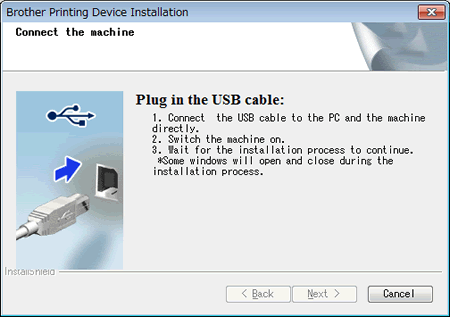
Napsauta alla olevaa yhteystyyppiä ja ratkaise ongelma ohjeiden mukaisesti.
HUOM: Alla olevat kuvat ovat peräisin yhdestä mallista ja käyttöjärjestelmästä, ja ne voivat olla erilaisia kuin Brother-laittessasi ja käyttöjärjestelmässäsi.
Verkkoyhteys (vain tietyissä malleissa)
Tämä ongelma voi ilmetä, jos asennuksen aikana valitaan väärä yhteystyyppi. Lopeta asennus ja käynnistä ohjelmiston asennus uudelleen valitsemalla Peruuta.
Kun seuraava Connection Type (Yhteystyyppi) -näyttö avautuu, valitse käytettävä yhteystyyppi.
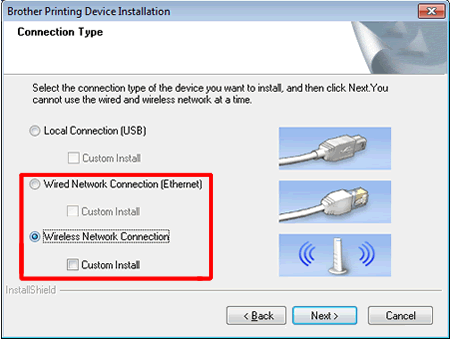
USB-yhteys
Tämä ongelma voi ilmetä, jos tietokone ei tunnista Brother-laitetta.
Tarkista seuraavat kohdat:
Brother-laitteeseen ei ehkä ole kytketty virtaa.
Tarkista, että virtajohto on liitetty tukevasti laitteeseen ja tietokoneeseen, ja käynnistä laite painamalla laitteen virtapainiketta.
USB-kaapelia ei ehkä ole liitetty laitteeseen ja tietokoneeseen oikein.
Tarkista USB-paikan sijainti Brother-laitteessa ja tietokoneessa ja liitä USB-kaapeli uudelleen.
Jos tietokone tunnistaa laitteen, voit valita Connect the Machine (Liitä laite) -näytöstä Next (Seuraava). Valitse Seuraava ja jatka asennusta.
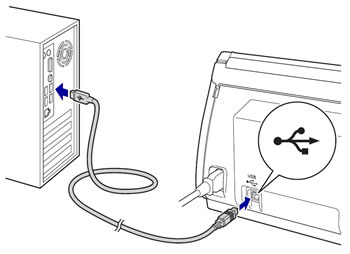
Ongelma voi johtua USB-portista, johon USB-kaapeli on liitetty. Koeta liittää USB-kaapeli toiseen tietokoneen takaosassa olevaan USB-porttiin. Älä liitä kaapelia näppäimistön USB-porttiin tai USB-keskittimeen jossa ei ole virtalähdettä.
Tietokone ei ehkä tunnista konettasi.
- Jos USB-kaapeli on liitetty USB-keskittimeen, liitä se suoraan Brother-laitteen ja tietokoneen välille.
-
Jos olet liittänyt USB-kaapelin ennen asennusta, kokeile seuraavaa:
- Irrota USB-kaapeli Brother-laitteesta.
- Sulje Asennusohjelma valitsemalla Connect the Machine (Yhdistä laite) -näytössä Cancel (Peruuta).
-
Aseta laitteen mukana toimitettu DVD-levy uudelleen CD-asemaan.
Kun alla oleva näyttö tulee näkyviin, valitse Mukautettu asennus.
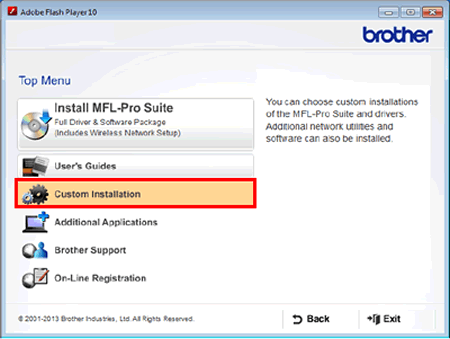
-
Valitse Korjaa MFL-Pro Suite.
Ongelman korjaamiseen käytetään asennustyökalua. Noudata näyttöön tulevia ohjeita.
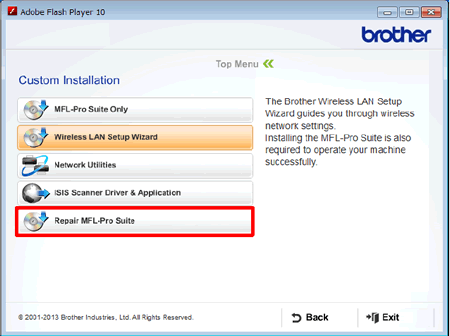
Jos sinulla ei ole DVD-levyä, lataa Asennuksen poistotyökalu napsauttamalla tätä ja poista ohjelmisto noudattamalla kyseisen sivun ohjeita. Kun asennus on valmis, yritä ladata Brother-laitteeseen saatavilla oleva ohjelmisto uudelleen tukisivumme osiosta Ladattavat tiedostot.
-
Varmista, että Laitehallinta tunnistaa Brother-laitteesi.
-
Avaa Laitehallinta.
(Windows® XP)
Valitse Start (Käynnistä) => Control Panel (Ohjauspaneeli) => Performance and Maintenance (Suorituskyky ja ylläpito) => System (Järjestelmä) => Valitse Hardware (Laitteisto) -välilehti => Valitse Device Manager (Laitehallinta) -painike.
(Windows Vista®)
Valitse (Käynnistä) => Ohjauspaneeli => järjestelmä ja ylläpito => järjestelmä => Valitse vasemmalta Laitehallinta.
(Käynnistä) => Ohjauspaneeli => järjestelmä ja ylläpito => järjestelmä => Valitse vasemmalta Laitehallinta.
(Windows® 7)
Valitse (Käynnistä) => Ohjauspaneeli => Laitteisto ja äänet => Valitse Laitteet ja tulostimet -osasta Laitehallinta.
(Käynnistä) => Ohjauspaneeli => Laitteisto ja äänet => Valitse Laitteet ja tulostimet -osasta Laitehallinta.
(Windows® 8 / Windows® 10)- Avaa Ohjauspaneeli. (Katso Ohjauspaneelin avaaminen toiselta UKK-sivulta.)
- Valitse Laitteisto ja äänet => Valitse Laitteet ja tulostimet -osasta Laitehallinta.
Kun Käyttäjätilien valvonta -näyttö tulee näkyviin, toimi seuraavasti.
- Käyttäjät, joilla on järjestelmänvalvojan oikeudet: valitse Jatka tai Kyllä.
- Käyttäjät, joilla ei ole järjestelmänvalvojan oikeuksia: Kirjoita järjestelmänvalvojan salasana ja valitse OK tai Kyllä.
-
Valitse Processor (suoritin) ja tarkista, näkyykö Processor (suoritin) -kohdassa AMD.
- Jos näkyvissä on AMD, siirry vaiheeseen c.
- Jos näin ei ole, ota yhteys Brother-asiakaspalveluun Ota yhteyttä -osiossa.
-
Valitse Näytä => Näytä piilotetut laitteet.
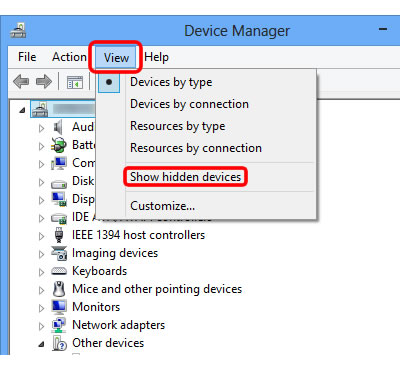
- Napsauta kolmiomerkkiä tai + muiden laitteiden vieressä .
-
Napsauta hiiren kakkospainikkeella keltaista merkkiä, jossa on Brother-laitteen nimi, ja valitse Poista asennus. Sulje sitten Laitehallinta.
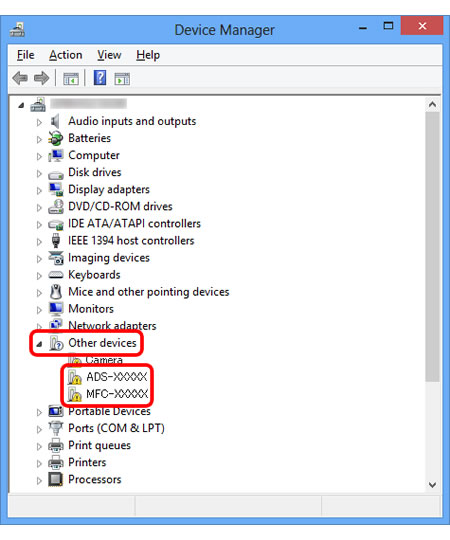
- Irrota Brother-laite ja käynnistä tietokone uudelleen.
-
Kun olet käynnistänyt tietokoneen uudelleen, yritä asentaa ohjelmisto uudelleen.
Suosittelemme käyttämään tietokoneen USB 2.0 -kaapelia tai USB 2.0 -porttia.
-
Avaa Laitehallinta.
Jos tietokone ei vieläkään havaitse laitetta tai jos tulee ilmoitus "löydetty tuntematon laite", ota yhteys Brother-asiakaspalveluun Ota yhteyttä -osiossa.
ADS-1100W, ADS-1600W, ADS-2100, ADS-2100e, ADS-2600W, ADS-2600We
Jos tarvitset lisäapua, ota yhteys Brotherin asiakaspalveluun:
Sisältöpalaute
Huomaathan, että tämä lomake on tarkoitettu ainoastaan palautteen antamiseen.